Lucas
Membre VIP
- Inscrit
- 22 Avril 2012
- Messages
- 10 685
- Points
- 38
- #1
[Tutoriel] TRADUCTIONS ET FONCTIONNALITÉS DU MENU ROM CONTROL SUR LES ROMS AOKP
Samsung Galaxy SII I9100
==========================================================================================================Samsung Galaxy SII I9100
Bonjour à tous,
Ceci n'est pas vraiment un tutoriel puisqu'il s'agit d'une traduction des possibilités que vous pouvez retrouver dans le menu ROM Contol et les menus spéciaux aux ROMs ( EX : Vanilla RootBox -> RootBox settings ) des ROMs Customs AOKP sur votre SII. Normalement ce lexique est valable pour toutes les ROMs possédant ce menu, cependant je l'ai fait personnellement depuis la ROM Vanilla RootBox.
Sachez que les dev's peuvent modifier ce menu donc si vous avez une option que je ne cite pas n'hésitez pas !
Au fil des MAJ je rajouterais les options ICI
Je compte aussi plus tard rajouter les traductions du menu de la ROM JellyBam.
C'est parti
==========================================================================================================
ROM CONTROL
Allez dans paramètres / ROM Control . Plusieurs Menus s'offrent à vous.
- About AOKP :arrow: A propos d’AOKP
- INTERFACE ( Transparent la traduction :lol: )
- General UI :arrow: UI = Interface d’utilisateur
- Lockscreen :arrow: Écran de verrouillage
- Power Menu :arrow: Menu Power ( bouton d’allumage )
- Navigation Bar :arrow: Barre de Navigation
- Navigation Ring :arrow: Anneaux de navigation
- Ribbons :arrow: « Rubans », sorte de raccourcis sur le côté de l’écran
- STATUSBAR :arrow: Barre de notifications
- Toggles :arrow: Tuiles dans la barre de notifications
- Battery :arrow: Je ne sais pas :mrgreen:
- Clock :arrow: Heure / Horloge
- Signal :arrow: Barre de réseau
- SYSTEM :arrow: Système
- Sound :arrow: Son
- Vibrations :arrow: Vibrations.
Alors, on va y aller un par un.
I-INTERFACE
1- General UI
- Transparency settings : Paramètres de transparence.
- La première case : Link Statusbar & NavBar alpha permet de lier la transparence entre la barre de notifications et la barre de navigation.
- Ensuite vous pouvez grâce à une barre et un pourcentage régler votre transparence sur votre écran d’accueil ( Homescreen alpha ) & sur l’écran de verrouillage ( lockscreen alpha ).
- Cocher la case « Match lockscreen alpha » si vous voulez modifier la transparence sur l’écran de verrouillage.
- Locskscreen : Vous pouvez régler la transparence de la barre d'état du lockscreen.
- BOOT ANIMATION : Animation de démarrage
- Custom boot animation : Permet si vous avez un fichier bootanimation.zip de l’installer grâce à cette option
- Disable boot animation : Si vous cochez cette case, l’animation de démarrage sera remplacé par un beau écran noir jusqu’au démarrage du téléphone.
- NOTIFICATION : Notifications
- Custom carrier label : A la place de votre nom d’opérateur dans votre barre de notifications, vous pouvez choisir quoi marquer.
- Choose notifiaction background : Vous pouvez décider quelle image avoir dans la barre de notification
- Show notification count : Avoir sur les icônes de notif ( Mail, message etc… ) les numéros de combien vous avez de ces notifs :lol: Exemple si vous avez 2 messages, l’icône aura un petit 2.
- Vibrate on expand : Activer / désactiver la vibration lors de l’expansion d’une notification
- Status brightness slid.. : Activer / désactiver les réglages de la luminosité par un glissé :
Sur le haut de la barre de notif, au lieu de la descendre vous pouvez glisser la barre de gauche à droite pour augmenter et de droite à gauche pour diminuer la luminosité. - Statusbar Behaviour : Comportement de la barre de notif :
- Show Staus bar : Montrer la barre de statut. Par défaut.
- Hide Statusbar : Cache la barre de statut.
- Notifications : Lorsque vous descendez la barre, elle apparaît directement sur les notifications.
- Pulldown Statusbar : Permet de cacher la barre mais possibilité de glaisser vers le bas pour la faire apparaître.
- Pulldown & Notifications : Permet de cacher la barre mais possibilité de glaisser vers le bas pour la faire apparaître directement sur les notifications.
- Show IME switcher : Permet de voir dans la barre de notification, le changement de clavier possible lorsque vous écrivez avec votre clavier.
- NAVBAR : barre de navigation
Rien d’utile - DISPLAY : affichage
- Show Menu UI overflow : permet de voir les 3 petits points ( menu ) à l’intérieur des apps
- Allow 180-degree rotation : permet la rotation 180 degrées : mettre son téléphone à l’envers
- Allow 270-degree rotation : permet la rotation 270 degrées : mettre son téléphone sur la droite et la gauche
- Wake up on charger : Permet d’allumer le téléphone lorsque le téléphone se branche ou se débranche au chargeur
- CRT screen off : permet d‘avoir l’effet télévision lors du verrouillage de l’écran.
Coché : activé / Pas coché : désactiver - CRT animation mode ( visible que le CRT screen off est activé ) : choisir l’orientation de l’effet télévision : horizontal ou vertical
- RECENT : Récent
- Enable Kill-All button : Si activé lorsque vous restez appuyez sur HOME, le bouton Kill all permet de tuer toutes les applications ouvertes. Ne se situe plus ici sur les dernières Nightly de la Vanilla RootBox.
- Recents RAM bar : Permet de voir la RAM lorsque vous restez appuyez sur HOME.
- MISC
- Hardware Back-to-kill : Si vous restez appuyer sur retour, l’application se ferme.
2- LockScreen
Ces options se situent sur l’écran de verrouillage.
Je vais vous traduire les options. Il suffit juste de glisser la petite barre à côté des options afin d’activer / désactiver cette option.
- Lockscreen text color : Vous choisissez la couleur de ce qui est écrit ( sauf les widgets ) sur votre écran de verrouillage.
- GlowPad torch : Permet, si activé, d'activer la torche en restant appuyé sur l'icône du lockscreen.
- Lockscreen battery per… : Affichez le pourcentage de batterie restant.
- Allow lockscren rotation : autoriser la rotation
- Volume music controls : autoriser le contrôle du volume
- Volume wake : signalement de volume
- Allow all widgets : permet de mettre tous les widgets qu’on veut
- Allow unlimited widgets : Nombre illimités de widgets
- Hide initial page hints :Cette fonction sert a cacher les "suggestions" de pages sur le lockscreen.
Quand on est sur l’écran de verrouillage, on voit un bout d’écran a gauche et un bout a droite, pour nous rappeler qu'on peut swiper a gauche ou swiper a droite (appareil photo).
Une fois cette fonction cochée les "suggestions" ne s'afficheront plus, mais les swipes seront toujours possibles ( Merci à Araluen ) - Minimize lockscreen ch : Permet de voir le widget d’accueil en grand, ce qui oblige à appuyer sur le cadenas en bas de l’écran
- Use widget carrousel : effet de transition entre les widgets
- Longpress status : pression longue sur les raccourcis : options
- En dessous, vous pouvez configurer les raccourcis.
3- Power Menu
Ces options se situent sur l’écran que vous avez lorsque vous restez appuyer sur POWER . Je vais vous traduire les options. Il suffit juste de glisser la petite barre à côté des options afin d’activer / désactiver cette option.
- Screenshot : capture d’écran
- Torch : Lampe torche
- Airplane mode : mode avion = plus de réseau
- Volume states : 3 modes de sons : sons / silencieux / vibreur
- Profiles : Les profiles.
- System bar t… : barre de navigation
- Reboot on lock… : Permet de voir les possibilités de reboot sur l’écran de verrouillage
4- Navigation Bar
Ces options ne servent que si votre barre de navigation est active. Comment l’afficher ?
Paramètres / Hybrid Settings / glisser vers la droite / Interface /Sur barre de navigation réglez la taille de votre barre ( mettre 0% pour ne pas la voir )
Revenons à nos traductions maintenant :lol: :lol:
- NAVIGATION BAR BUTTONS : Boutons de la barre de navigation
- Menu location : décidez ou vous voulez voir le bouton menu dans la barre
- Menu visiblity : déterminé quand voir ce bouton
- Menu arrow keys : Activer les flèches lorsque vous tapez sur la barre
- COLORS AND TRANSPARENCY : Couleurs et transparence
- Navigation Bar buttons col... : choisissez la couleur de vos boutons
- Colorize all buttons : colorie les boutons perso aussi
- Navigation bar glow color : colorie la lueur quand vous appuyez sur le bouton
- Nav button transparency : Régler la transparence des boutons
- ADVANCED SETTINGS : Paramètres avancés
- Button glow animation time : régler la vitesse d’animation « lueur » des boutons
- NAVBAR HIDE OPTIONS : Options afin de masquer la barre
- Hidden NavBar enable : permet de cacher la barre provisoirement. Pour la faire réapparaître il faut faire glisser du bas vers le haut, le petit rond qui se trouve en bas de l’écran
- Drag Handle Opacity : Règle la transparence du petit bouton
- Drag Handle width : Règle la taille du petit bouton qui n’est plus petit :lol:
- Hidden Navbar Timeout : règle le temps qui permettra de cacher la barre de navigation
- NAVIGATION BAR WIDGETS : Widgets de la barre Ne fonctionne pas
- Configure widgets : configure les widgets de la barre
5- Navigation Ring
- Configure les raccourcis sur les anneaux de la barre de navigation
6- Ribbons
Bon ici vous réglez vos raccourcis. En haut vous pouvez choisir ou faire apparaître ces raccourcis.
En bas, choisir la transparence, la vibration, la taille des icônes. Je ne pense pas que ça nécessite une traduction plus approfondie
II-STATUSBAR
1- Toggles
- Options :
- Toggle setup : D’ici vous pouvez modifier l’ordre de vos tuiles.
En bas :
Drag handle on right-> Changer l’ordre avec les boutons sur la droite ou sur la gauche / Close -> Fermer / Change toggle -> Choisir les tuiles - Toggle Style : Le style des tuiles
- Tiles : façon Jelly Bean
- Traditional : traditionnel, les anciens raccourcis de ICS
- Scrollable : ICS mais avec défilement
- Collapse shade on toggle : Réduit l'ombre lors des actions des toggles.
- Toggles per now : nombre de toggle par ligne
- Enable fast toggle : permet d’activer l’accès aux tuiles rapidement
- Choose fast toggle side : configuration aux tuiles : gauche ou droite
- Favorite contact : quel contact favori sur votre tuile ?
- Screenshot delay : Si vous avez la tuile screenshot, cela règle le temps de la capture
- Toggle setup : D’ici vous pouvez modifier l’ordre de vos tuiles.
- CUSTOM TOGGLE
Il faut avoir au préalable, activer la tuile « custom »
State one at boot : encore active au démarrage
Le reste je nage encore un peu désolé
2- Battery
- Baterry icon style : icône de batterie personnalisée suivant les modèles proposés
BATTERY BAR OTPIONS - Battery bar location : choisir la positon de la barre de batterie : dans la barre de notifications ou sur la barre de navigation
- Battery bar style : régulier ou au milieu
- Enable charging amnimation : animation lors du chargement
- Battery bar color : choisir la couleur de la batterie
- Battery bar thickness : Choisir l'épaisseur de la barre de batterie.
3- Clock
- Clock style
Right clock : Horloge à droite
Center clock : horloge à gauche
No clock : pas d’horloge - AM/PM Style
Don’t show : ne pas montrer
Small AM/PM style : petit
Regular : normal - Day of the week : Jour de la semaine
Small : petit / Regular : normal
- COLORS
- Clock color : couleur de l’horloge
- NOTIFICATION SHADE
- Clock short click actions : choisir quelle action se fait lorsqu’on appuie sur l’heure dans la barre de notifications
- Clock long click actions : Même chose qu’avant mais avec un appui prolongé
- Clock double click actions : Idem avec un double appui
4- Signal
- Signal indicator style :
Show signal bars : barre de réseaux
Show signal text : Texte et chiffre
Show with dBm : texte et chiffre + dBm - Signal text color : si vous avez pris texte et chiffres, permet de choisir la couleur du texte
- WIFI signal indicator syle : barre ou texte
- WiFi signal text color : si vous avez pris texte, permet de choisir la couleur du texte
- Hide signal : cacher le réseau et le wifi
- Hide signal bars : cacher juste les barres de réseaux
III-SYSTEM
1- Sound
Réglages de sons trop complexes, je conseillerais de ne pas y toucher
2- Vibrations
Permet de régler les vibrations.==========================================================================================================
ROOTBOX SETTINGS
Prérequis : La ROM Vanilla RootBoxAllez dans Paramètres / RootBox Settings. Voici le "Sommaire" du Menu :
- GENERAL UI :arrow: Interface d’utilisateur
- KEYBOARD :arrow: Clavier
- LOCKSCREEN :arrow: Écran de verrouillage
- STATUSBAR & NOTIFICATION DRAWER :arrow: Barre de status et notifications
- CLOCK :arrow: Horloge
- SOUND :arrow: Son
- HARDWARE KEYS :arrow: Touches physiques
1- General UI
- Pie controls : Touches flottantes
Nombreux d’entre vous vont me dire qu'est ce que c'est ? Voici un screen, dont je remercie edzamber qui l'a fait lui-même :
Bien, continuons.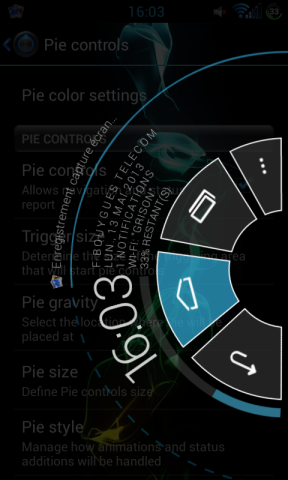
- Pie control settings : Paramètres des touches flottantes
Cochez la case Pie color style afin de choisir la couleur de vos pies :- Buttons color : couleur des boutons
- Background color : couleur du fond
- Selection color : couleur lors de la sélection
- Outlines color : Couleurs de grandes lignes
- Clock color : couleur de l'heure
- Status color : Couleur des statuts
- Battery juice color : couleur de la jauge de batterie
- Pie controls : A cocher donc si vous voulez activer et configurer vos Pies.
- Trigger size : Taille des Pies lors du déclenchement.
4 possibilités : Small : petit / Normal ( par défaut ) : Normale :lol: / Big : Grand / Huge : Énorme - Pie gravity : Ou seront placés les pies ?
4 possibilités : Left : Gauche / Top : En haut / right : A droite / Bottom : en bas - Pie size : Taille des Pies
4 possibilités : Small : petit / Defalut : Normale / Large : Large / Gigantic : Énorme - Pie style :Style des Pies :
4 possibilités : Bare : Pas de notif's / Quick : Les pies apparaissent rapidement / Defaut : Normale / Slow : lentement - Pie gap : Ecart entre les pies
4 possibilités : None : Aucun / Small : petit / Big : Grand / Huge : Énorme ( Par défaut ) - Enable chevron Targets : Accès a la barre de notification en glissant vers la gauche ou droite
- Prevent rotation : Rotation intelligente
Les pies s’orienteront suivant votre écran - Center pie : Pies au centre
- Trigger size : Taille des Pies lors du déclenchement.
- Targets : Raccourcis
- Show menu button always : Si activé le bouton menu apparaîtra tout le temps. Si désactivé il n’apparaîtra qu'en cas de besoin.
- Show search button : Si activé, le Pie pour accéder à Google Now sera visible
[*]Last app button : Si activé le pie pour accéder à la dernière application visitée sera visible
[*]Restart Launcher : Redémarre le launcher après les paramètres.
[*]HALO : HALO c'est la bulle qui permet d'ouvrir des fenêtres d'applications, de voir les notifications etc...
Voici un sujet ICI. Merci Memphis ^^
- HALO policy : Permet d'activer la blacklist d'applications ou au contraire la liste des applications qui sont autorisées. Attention, cela sert juste à déterminer entre les 2 listes laquelle configurer. Il faudra aller dans paramètres / Applications afin de choisir vos apps dans la liste.
- Hide HALO after activity : Permet à HALO de se retirer sur le côté de votre écran après son utilisation.
- Reverse HALO : Permet d'étirer HALO pou voir les différentes applications.
- Pause active app : Permet, lorsque vous ouvrez une appli avec HALO, de mettre en pause l'ancienne application ou vous étiez auparavant.
[*]Recents style : Le style du bouton de nettoyage lors du multitâches. Que sur la Vanilla.
- Disabled
- Bottom Right : En bas à droite
- Bottom Left : En bas à gaiche
- Top Right : En haut à droite
- Top Left : En haut à gauche
[*]Low battery warning : Avertissement de batterie faible
Permet de configurer l'avertissement de batterie faible.
- Pop-up and sound : Son et la fenêtre d'avertissement
- Pop-Up only :Juste la fenêtre
- Sound only : Juste le son
- Off : Rien du tout
[*]Expanded desktop : Bureau étendu
Si activé, cette option apparaîtra lorsque vous restez appuyer sur POWER. Si depuis la fenêtre POWER vous activez l'option Expanded desktop, votre écran d’accueil sera agrandi sans la barre de navigation et la barre de statut. - Pie control settings : Paramètres des touches flottantes
2- Keyboard
- Disable fullscreen.. : Désactiver le plein écran
Cette option agit lorsque le téléphone est en mode paysage. Lorsque cette option est activé, vous ne verrez pas le clavier + la fenêtre ou vous écrivez votre message mais juste le clavier. - Auto keyboard rot... : Activer l'auto-rotation.
Utile que si l'auto rotation du téléphone est désactivé. Cela force l'auto rotation du clavier. - Auto-rotate timeout : Temps d'auto-rotation
Actif, si l’option précédente est activée. Permet de déterminer le temps qu'il faut pour forcer la rotation. - Volume key cursors contr.. : Contrôle des touches de volume
- Disabled : Permet d'ajuster le volume lorsque le clavier est actif
- Volume up/down moves cursor left/right : La touche de volume haut permet de déplacer le curseur du clavier vers la gauche et la touche de volume bas permet de déplacer le curseur vers la droite.
- Volume up/down moves cursor right/left : La touche de volume haut permet de déplacer le curseur du clavier vers la droite et la touche de volume bas permet de déplacer le curseur vers la gauche.
3- Lockscreen
- Lockscreen See th... : Vous permet de voir votre écran d'accueil derrière l'écran de verrouillage y compris les applications.
- Background : Choisir le fond d'écran de verrouillage
- Screen security : Sécurité
Renvoie vers les paramètres : sécurité
3- Statusbar & notification drawer
- Breathing SMS : L'icône SMS clignote dans la barre de statut.
- Breathing Missed.. : L'icône appel manqué clignote dans la barre de statut.
- Show Wifi network.. : Permet de voir le nom du wifi en bas de la barre de notification
- Notification shortcuts : Permet de déterminer des raccourcis d'applications dans la barre d'état
- Notification behaviour : Comportement des notifications
- Normal : Permet de diminuer et agrandir les notifications dans la barre
- Never expand : Les notifications ne grandissement pas
- Always expand : Les notifications sont toujours agrandis
- Old style : Ancien style
- Notification icon opacity : Régler la transparence des icônes.
- Powerwidget : Régler les anciens raccourcis comme dans JB 4.1.X et moins
- Powerwidget : Active les raccourcis
- Widget buttons : Choisir les raccourcis
- Button order : Ordre des raccourcis
- Close drawer : Si activé la barre se ferme après activation / désactivation un raccourcis
- Hide scrollbar :
- Brightness slider location : Permet de voir la barre de luminosité dans la barre :
- On top : En haut
- On the bottom : Au milieu
- Don't show : désactive la barre.
4- Clock
- cClock : Permet de modifier le widget horloge / météo / agenda.
5- Sound
- Headset : Lance l'application Musique lors du branchement des écouteurs
- Volume adjust sou.. : Permet de modifer le son
- Swap volume butt.. : Quand le téléphone est tourné; les touches de volumes s'inversent.
5- Hardware keys
- Hardware keys : Touches physiques
Permet de modifier les actions lors de appuis sur les touches physiques. - Button actions : Cha,ge les actions lors des long appuis.
Voila, c'est terminé ! Comme je l'ai dit, j’attends vos retours pour éventuellement rajouter des options de ROM Control ou pour corriger des erreurs. je rajouterais les menues spécifiques de la vanilla et jellybam plus tard.
coool
